como no soy experto en flash, ni mucho menos, solo me limitaré a lo básico necesario para que puedan hacer loops en flash, y si ustedes quieren ampliar sus conocimientos en este programa, pues hay muchas guías buenas en internet.
si alguien nota que estoy diciendo una chorrada, que me avise para editar mi error...
los que sepan usar photoshop, el flash se les hará bastante facil de dominar...
muy bien, vamos a hacer nuestro puto armario de mierda...
digo, vamos a la introducción:
introducción
bien, demos una mirada al flash cuando está abierto:
[img]http://img83.imageshack.us/img83/7558/1234du3.jpg[/img]
hay un montón de herramientas e íconos y ventanas...
pero para hacer nuestro loop, seguramente no necesitaremos sino usar un par de funciones del flash, así que no les presten atención.
lo importante que hay que notar (marcado como 1, 2, 3 y 4) son la tasa de frames por segundos, el tamaño del proyecto, la capas o "layers" y el timeline donde van los frames.
hay que aclarar que son los frames.
al igual que la televisión y el cine, flash crea movimiento mediante el uso de imágenes consecutivas.
el principio es sencillo. si les pones al ojo humano una suseción lo suficientemente rápida, crearás la ilusión del movimiento.
por ejemplo este gif lo hice con tres imágenes solamente:
[img]http://img213.imageshack.us/img213/2520/genzogifiz4.gif[/img]
las imágenes pasan lo suficientemente rápido como para hacer creer que hay un movimiento.
los frames (o cuadros) representan esas imágenes que van a crear un movimiento.
en el caso anterior, habían tres imágenes, por lo que habían tres frames o "cuadros".
el "frame rate" o "tasa de cuadros" (marcado en la foto como 1) en flash, así como en el video, para el que quiera saber, representa cuantos frames hacen un segundo en tiempo real de movimiento.
lo normal en el flash son 12 frames.
o sea, que 12 imágenes harán un segundo de movimiento.
mientras más frames, mas suave se verá el movimiento en pantalla. menos frames, y el movimiento será mas tosco.
el tamaño del documento (marcado en la foto como 2) sgnifica pues eso, el tamaño del flash en dimensión.
el tamaño que tiene por defecto también está bien.
lo que marca la flecha como 3 se llama timeline o línea de tiempo.
esta es "el area de acción" del flash, por decirlo de alguna manera.
aquí se pondrán los elementos que harán nuestra película flash (en nuestro caso un loop), y el cómo, lo explicaré mas adelante.
finalmente, en 4, esas son las capas de la línea de tiempo.
igual que en photoshop, flash permite trabajar por capas.
para los que no estén enteraos, una capa es lo equivalente en físico a una lámina de acetato transparente.
como en las animaciones, se puede dibujar en una lámina de acetato un brazo, en otra la cabeza, en otra el cuerpo, etc; y cuando se pongan las láminas unas sobre otras, como son transparentes, parecerá todo un mismo bloque de dibujo, aunque esté separado en "capas".
este sistema es particularmente útil para facilitar el proceso de animación en flash.
por ejemplo, si su película flash tiene un personaje que va a estar hablando un minuto de frente sin cambiar de pose, en una capa pueden dibujar la cara, y en otra la boca que se mueve; ahorrándose tener que dibujar toda la cara en cada escena.
para hacer loops, las capas tampoco son tan necesarias.
pero es bueno tener claro como funcionan y como podemos aprovecharlas.
muy bien, ya visto lo básico (muy básico), pasamos finalmente a hacer nuestro loop.
capítulo 1: loop de animación
lo primero será, obviamente, abrir el flash.
generalmente, el programa crea un documento nuevo automáticamente.
si no lo hace, vayan a file (o archivo) y le dan a new (nuevo); o presionen control+n.
***************************************importante*************************************
se me olvidaba un pequeño detalle...
antes de pasar al flash, es bueno que se tengan listo el loop de audio (ya explicaré mas
adelante como hacer uno) y las imágenes que harán nuestra prolongación infinita.
**************************************************************************************
el segundo paso, será importar nuestros elementos (imágenes, audio) a la librería del flash.
para hacer esto, le damos a file - import to library:
[img]http://hentaisama.iespana.es/importarlibrer%eda.jpg[/img]
noten que en mi versión está en inglés.
en la versión en español se llama "importar a librería"
una vez cargados los elementos, pulsamos f-11, y se debe abrir una ventana con nuestra
librería. si no lo hace, vayan a ventana (o window), y pulsen sobre librería (o library).
para hacer mas didáctico el tutorial, voy a mostrarles paso a paso como hice el loop que ustedes ya vieron.
lo primero que hice, fué crear una carpeta con todos los elementos de mi loop (se los recomiendo, para organizar el trabajo).
luego, como expliqué, cargé las imágenes y el sonido a la librería del flash.
ahora, cuando presiono f-11 para ver la librería, esto es lo que me aparece:
[img]http://hentaisama.iespana.es/pantallalibrer%EDa.jpg[/img]
la ventana librería posee dos partes:
- la marcada como 1 es la sección de preview.
- la marcada como 2 es el listado de elementos.
si hacen click en un elemento, en la parte de preview podrán ver de que trata el elemento.
si es una foto, se verá una imagen pequeña de esa foto para saber de cual se trata.
si se trata de un sonido, podrán escucharlo para saber de cual se trata.
noten también que flash marca que tipo de elementos están en la librería.
los "bitmaps" y el "sonido" son los que importamos.
hay otro tipo de elemento llamado "símbolos", pero eso lo explicaré mas adelante.
bien, ya que tenemos todos nuestros elementos en la librería, podemos empezar a trabajar.
1.- preparar el tamaño del documento
lo primero que hay qu hacer es acomodar el tamaño de nuestro documento.
en la primera foto de la introducción (marcado como 2) es donde debemos hacer click para cambiar esto.
nos sale esta panatalla:
[img]http://hentaisama.iespana.es/tama%F1odocumento.jpg[/img]
en donde dice dimensiones (dimensions en mi caso), es donde vamos a poner los valores de altura (width) x anchura (height).
nota: como por los momentos nuestro loop será hecho únicamente con imágenes, vamos a cambiar el tamaño del documento al tamaño que tenga las imágenes.
en el flash que estoy haciendo, mis dos imágenes tienen 640 de alto y 480 de ancho; por lo que serán esos los valores que ponga en las casillas.
presionamos "aceptar", y pasamos al segundo paso.
2.- crear nuestro loop animado mediante un movie clip de flash
tomamos la primera imágen de nuestro loop, o sea, la que iniciará el movimiento, y la arrastramos al area de trabajo.
aparecerá la imágen en pantalla. ahora solo tenemos que acomodarla para que cubra por completo el rectángulo blanco. como la imágen y el documento poseen los mismos valores en dimensiones, la imágen debe calzar perfectamente sobre el rectángulo blanco.
hecho esto, hacemos click derecho sobre la imágen, y hacemos click izquierdo sobre una opcion que debe decir "convert to symbol" o "convertir a símbolo". nos sale esta ventana:
[img]http://hentaisama.iespana.es/convertirsimbolo.jpg[/img]
- en "name" o "nombre" pueden poner el que quieran. les recomiendo "animación", para no perderlo de vista.
- en "behavior" o "comportamiento", ponemos "movie clip" o "clip de película"
- le damos a aceptar.
noten que en la librería ha aparecido un elmento nuevo, con un dibujito que parece un engranaje.
estos elementos son "símbolos", y para flash representan objetos que se les pueden programar efectos especiales.
en nuestro caso, el "símbolo" en un "movie clip".
flash interpretará este elemento como si se tratara de una película dentro de la película que estamos haciendo. esto quizás pueda explicarlo mejor al final del tutorial.
muy bien, ya que tenemos nuestro símbolo en la librería, pongan el puntero del ratón sobre el engranaje, y hagan doble click con el botón izquierdo.
hemos entrado a un apartado especial donde se edita únicamente el síbolo, mas no la animación.
es aquí donde vamos a empezar a hacer nuestro loop.
¿recuerdan la línea de tiempo?
quiero que noten las casillas enumeradas que están ahí. esos son nuestros "frames".
si nuestra animación corre por defecto a 12 frames por segundo, significa que doce casillas que están en esa línea de tiempo hacen un segundo de nuestra animación.
desde la casilla que marca "1", vamos a contar tres frames a la izquierda. ese es el frame "4".
hacemos click derecho en ese frames, y en el menú que se abre, le damos a "insert keyframe" o "insertar keyframe".
miren el ejemplo:
[img]http://hentaisama.iespana.es/insertarkeyframe.jpg[/img]
hay dos tipos de frames: keyframes y frames "vacios" o "blanks".
los keyframes son los frames más importantes de una animación. un keyframe le indica a flash que algo importante va a ocurrir en la escena. los frames "vacios" son una alargación de un keyframe, y su función es únicamente esa, alargar el area de tiempo que un keyframe ocupa hasta el siguiente keyframe.
insertado nuestro keyframe, así queda la línea de tiempo:
[img]http://hentaisama.iespana.es/keyframe.jpg[/img]
los frames con puntos negros son keyframes. con puntos blancos serían un keyframe vacío, sin ningún elemento. y el resto son frames de alargación.
noten en la imagen anterior que el frame "1" es un keyframe, el frame "2" y "3" son frames que simplemente alargan la acción del keyframe "1" hasta que empieze otro keyframe. en este caso, el keyframe que está en "4".
ahora, vamos a selecionar el keyframe que está en "4", haciendo click izquierdo sobre él.
sabemos que ese frame está selecionado porque se negrea, y el indicador rojo se coloca sobre él.
con el frame "4" negreado, vamos a hacer click derecho sobre la imagen en nuestra área de trabajo.
del menu que sale, presionamos "swap bitmap" o "intercambiar bitmap".
nos sale esta ventana:
[img]http://hentaisama.iespana.es/cambiarimagen.jpg[/img]
esta opción lo que nos permite es intercambiar una imágen por otra sin tener que hacerlo
manualmente (arrastrando de la librería, viendo que calze, etc).
vamos a seleccionar la siguiente imágen de nuestro loop.
como mi loop fué realizado solo con dos imágenes, escojo la única que queda y le doy a "aceptar".
como notarán, se intercambia una imágen por otra, pero guardando la misma posición y tamaño que la anterior.
ahora volvemos al nuestra línea de tiempo.
como del keyframe "1" al "4" hay un intérvalo de dos frames más, tenemos que hacer lo mismo para el keyframe en "4".
nos vamos ahora al sexto frame, hacemos click derecho, y pulsamos "insert frame" o "insertar frame". nos queda así:
[img]http://hentaisama.iespana.es/keyframe2.jpg[/img]
vamos a comprender ahora que exáctamente hemos hecho.
- en el keyframe "1", había una imágen. la importancia de este frame es decirle a flash "mira, aquí hay una imágen".
- en los frames "2" y "3" no hay cambios. estos frames lo que le dicen a flash es "todavía sigue la misma imágen ahí, sin cambios".
- en el keyframe "4", hicimos un intercambio de imágen, y por esto necesitamos un keyframe. le dijimos a flash "oye, ahora en este keyframe se cambió la vieja imágen por esta nueva".
- el los frames "5" y "6", tampoco hay cambios. se le sigue diciendo al flash "la misma imágen sigue ahí, sin cambios".
si queremos hacer un loop de más de dos imágenes, tendremos que repetir estos pasos (crear keyframes, intercambiar imágenes) hasta abarcar todas las imágenes que hagan nuestra animación.
ahora, para hacer una prueba de como va quedando nuestro loop, hacemos click en "control", y luego en "test movie" o "probar película". también podemos hacer click en control+enter.
nos sale una pantalla que nos muestra como está quedando el loop.
para cerrar la ventana de preview, hagan click en la "x", y volverán al programa.
como yo le puse sólo tres frames a cada foto (1 keyframe + 2 frames), la animación es muy rápida.
recuerden que si 12 frames hacen un segundo, 3 frames harán un cuarto de segundo.
para alargar el tiempo entre los frames, hacemos click derecho sobre cualquier frame, y le damos a "insert frame" o "insertar frame".
igualmente, para acortar el tiempo, hacemos click sobre algún frame (que no sea un keyframe), y le damos click a "remove frame" o "remover frame".
cuando hayan terminado de armar su loop y estén satisfechos con él, denle click a donde diga "escena 1" o "scene 1" y volverán a la edición normal del flash.
guíense por la foto:
[img]http://hentaisama.iespana.es/scene1.jpg[/img]
¿cual es la diferencia entre la escena normal y la del símbolo que estaban haciendo?
digamos que los símbolos poseen su própio mundo interno, el cual ustedes acaban de editar.
cuando salen a la escena normal, el símbolo sigue ahí, pero en su mundo interno fué editado para que fuera un loop.
ahora, ustedes pueden cambiarles las propiedades al símbolo (tamaño, formas, etc), y flash automáticamente aplicará esos cambios a todo el mundo interno que contienen.
mas aún, pueden incluso borrar el símbolo de su área de trabajo (no de la librería) y no importa.
el símbolo que está guardado en la librería ya posee guardados en su mundo interior todos los cambios que hicieron, y no tienen que volver a repetirlos.
miren esta imágen:
[img]http://hentaisama.iespana.es/formassimbolo.jpg[/img]
he cambiado el número, la forma, posición, tamaño del símbolo (que como no le cambié el nombre, se llama "symbol 4").
si le doy a control+enter para ver un preview de mi película, cada uno de esos símbolos
efectuaría la animación loop que le programé (la que está en su mundo interno).
si quisiera editar nuevamente el mundo interno de mi símbolo, simplemente hago doble click en el engranaje.
los cambios que haga en el mundo interno, recuerden que se reflejarán en todos los símbolos con ese nombre en la "escena 1" o "scene 1".
3.- poner el audio al loop
en la "escena 1" o "scene 1", hacemos click sobre el único keyframe que tenemos, para obscurecerlo.
abajo, en la sección de "properties" o propiedades", aparece esto:
[img]http://hentaisama.iespana.es/propiedadesframe.jpg[/img]
donde dice "sound", o "sonido", escogemos nuestro sonido loop, que ya tenemos en la librería.
luego, donde dice "loop", ponemos 999 y le damos click.
esto produce que la canción se reproduzca contínuamente 999 veces...
no creo que nadie aguante 999 repeticiones para notar que el loop en cierto momento se acaba...
4.- creación del archivo .swf
cuando ya tengan todo listo, y estén satisfechos con el resultado, le dan a "file" o "archivo", y hacen click en donde dice "export movie" o "exportar película" (también se accede mediante
control+alt+shift+s). escogen un nombre, y le dan a "guardar". nos salen esta ventana:
[img]http://hentaisama.iespana.es/exportar.jpg[/img]
sólo deben hacerle click a "protect from import" o "proteger de importación", para que nadie se robe su trabajo.
el resto lo dejan como está.
presionan "aceptar", y voilá...
ya tienen su flash...
------------------------------------------------------------------------------------
y eso señores, es lo que hay que saber para hacer un loop.
aquí interpreto que están haciendo el loop desde cero (imágen por imágen).
pero si tienen un gif animado, o un clip de video externo, pueden importarlo a la librería y usarlo sin ningún problema.
ustedes verán...
luego les coloco otro tutorial de como hacer un loop de sonido.
esto ya es mas complicadillo, porque necesitaremos un programa de edición de sonido.
------------------------------------------------------------------------------------------------
para los que sigan interesados, ahora viene la explicación de como cortar el sonido para hacer el clip.
necesitamos un programa de edición de mp3.
para este tutorial usaré uno llamado mp3directcut, que me parece muy bueno (sobre todo porque es gratuito
 ).
).
de aquí se lo bajan:
http://www.simtel.net/product.download. ... p?id=80920
luego de instalarlo, necesitarán un codec para comprimir en mp3 llamado lame.
para los que no sepan, lame es el mejor codec de compresión mp3... sobre todo porque también es gratuito...
de aquí se lo bajan:
http://www.free-codecs.com/Lame_Encoder_download.htm
importante: una vez que bajen el zip con el codec lame, tienen que extraer su contenido dentro de la carpeta del mp3directcut (si no cambiaron en la instalación, debe estar dentro de c:\archivos de programa)
hecho todo esto, abrimos el mp3directcut, y nos sale la opción de ponerlo en el idioma que queramos. si quieren, ponganlo en español.
luego, cuando reinicie el programa, vayan de nuevo a opciones-configurar (o presionen control + c) y seleccionen la pestaña que dice "encoder".
en esa apartado, seleccionen la casilla que dice "use lame_enc.dll". (si no pueden seleccionar esta casilla es que no han extraído, o no extrajeron el zip del encoder lame en la carpeta del programa como se señaló anteriormente).
denle a aceptar, y ya tenemos el programa configurado.
al abrir el programa, entonces nos aparece esta pantalla:
[img]http://hentaisama.iespana.es/mp3directcut.jpg[/img]
le damos a file-open (o archivo-abrir) y escogemos el mp3 que queremos editar.
el programa carga el archivo, y parece algo así:
[img]http://hentaisama.iespana.es/mp3directcut_1234.jpg[/img]
esas líneas azules sobre un fondo claro son las ondas de sonido.
mientras más altas sean las líneas, representan un momento particularmente ruidoso de la canción.
cuando ven que hay espacios de azul claro entre las líneas azules, significa que hay una pequeña sección sin sonido en la canción, como una pausa.
como consejo les puedo decir que en esos "mudos" son los mejores lugares para iniciar o terminar una selección de sonido que queramos para nuestro clip.
recuerden que lo que buscamos son un pedazo de canción que empieze y termine abruptamente; de tal manera que cuando se empate su final al principio, se forme una cadena sonora que paresca infinita.
los números que puse indican las partes importantes del programa:
- el 1 representa una línea punteada, que es la línea de selección. esta línea se coloca entre las zonas donde se quiera iniciar o terminar de cortar la canción.
- el 2 es la línea de navegación. co esta barra movemos la línea de selección colocarla en donde queramos que empieze el inicio de nuestra selección y el final de nuestra selección.
- el 3 representa las herramientas de edición. ahora les explico como funcionan.
- el [4][/b] representa las herramientas de audio. las más importantes obviamente son "play" y "stop", que nos sirven para escuchar nuestra canción y detectar donde está el pedazo que queremos extraer.
bien, lo que tienen que hacer ahora con su canción es escucharla, y detectar donde empieza y termina la parte de su canción que hará el clip.
cuando ya la tengan ubicada, usando la barra de dezplazamiento (haciendo click sobre los bloques con flechitas en sus lados izquierdo o derecho) lleven la barra de selección (de nuevo, la que es horizontal y punteada), y colóquenla al final de su selección.
presionen el botón que dice "set end" o fijar final".
ahora, usando de nuevo la barra de dezplazamiento, retrocedan hasta donde esté el principio de su clip, y coloquen en dicho principio la barra de selección. denle click al botón "fijar inicio" o "set start".
debería marcarse nuestra selección de manera parecida a esto:
[img]http://hentaisama.iespana.es/mp3directcut_sel.jpg[/img]
ahora solo queda darle a archivo-guardar selección (o file-save selection) para indicarle al programa donde queremos guardar nuestro clip.
y ya tenemos nuestro clip.
recuerden que mientras más preciso sean al cortar el clip, mejor sonará al momento de reproducirse contínuamente.
----------------------------------------------------------------------------------------
y eso es todo lo que quedaba de este tutorial.
ojala que alguien le saque algún uso, y no haya sido una completa pérdida de tiempo para mí.
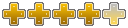

 xD[/color]
xD[/color]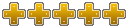

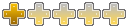
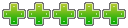
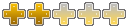
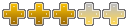
 Novedades
Novedades